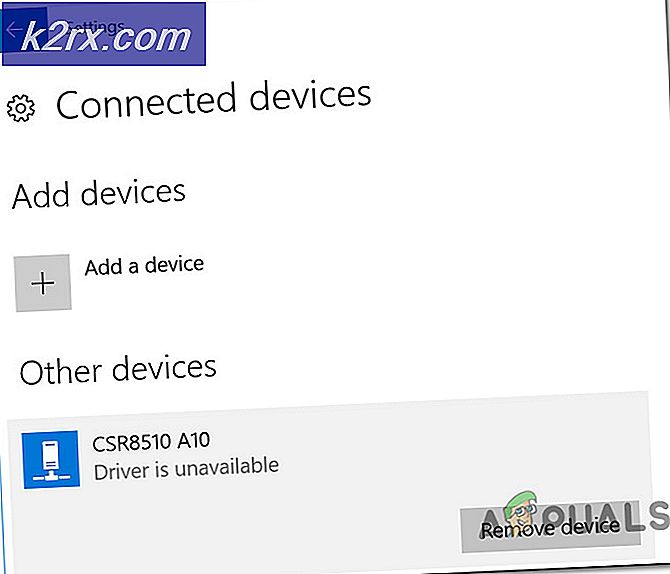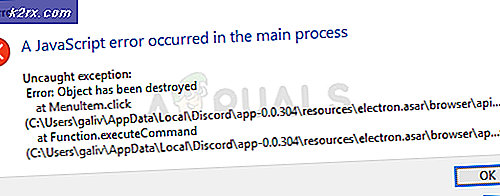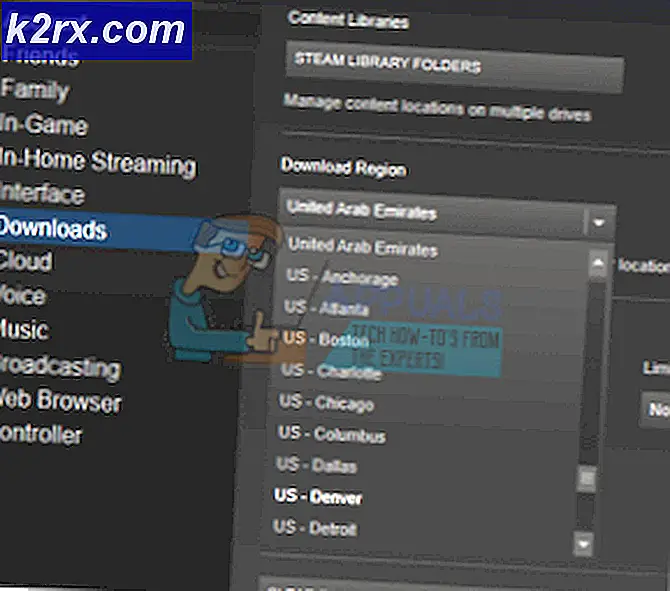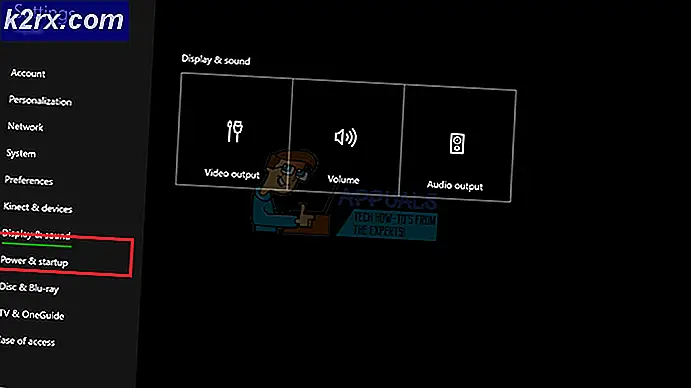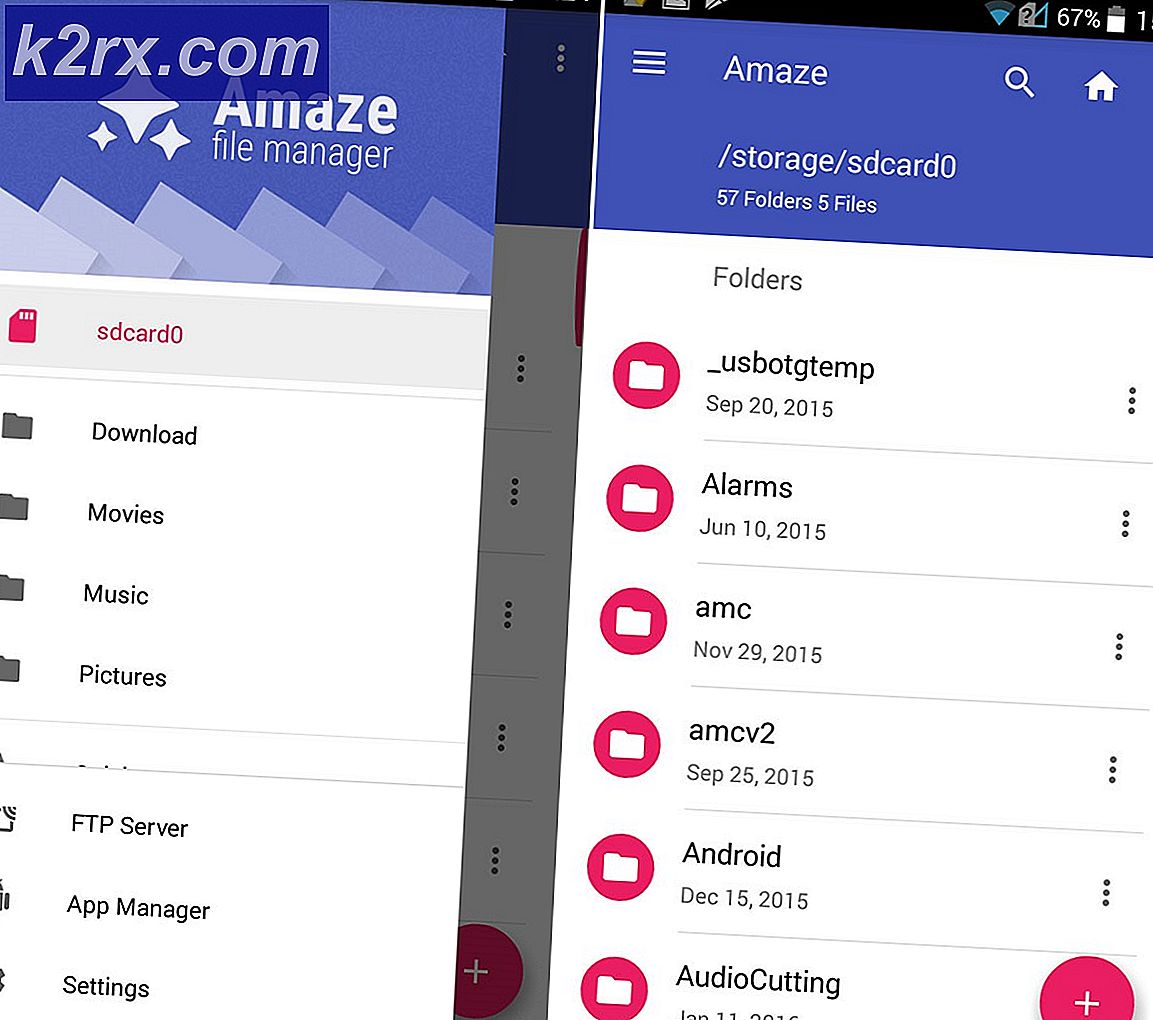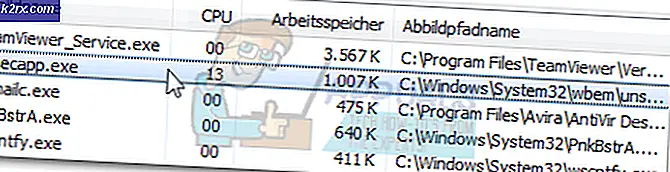Fix: Microsoft Edge fastgjort på proceslinjen, når du åbner et andet vindue
Du kan muligvis se mere end et Edge-ikon på proceslinjen, hvis installationen af Microsoft Edge er forældet eller korrupt. Desuden kan mere end en installation af Edge (som Canary eller Dev) eller mere end en Edge-brugerprofil også forårsage det aktuelle problem.
Problemet opstår, når brugeren fastgør Edge til sin proceslinje og bruger det fastgjorte ikon til at starte Edge, men Edge starter som et andet vindue (ikke stablet op på det fastgjorte ikon). Hver ny forekomst af Edge stabler op i det nye vindue, ikke på det fastgjorte ikon. Adfærden bemærkes normalt efter en opdatering af Edge-browseren.
Inden du går videre med løsningerne for at forhindre Edge i at åbne nyt Windows, skal du sørge for, at indstillingen af Kombiner proceslinjeknapper i systemets indstillinger er indstillet til 'Skjul altid etiketter’.
Løsning 1: Opdater Edge Browser til den nyeste version
Edge-browseren viser muligvis den aktuelle adfærd, hvis den er forældet, da den kan skabe uforenelighed mellem browseren og OS-modulerne. I denne sammenhæng, opdatering af Edge browser til den nyeste version kan løse problemet.
- Start Edge browser og åbne dens menu (ved at klikke på de tre vandrette ellipser øverst til højre i vinduet).
- Vælg nu Indstillinger og i venstre rude i vinduet skal du vælge Om Microsoft Edge.
- Kontroller derefter, at Edge-browseren er i højre rude i vinduet opdateret til den nyeste version. Du skal muligvis genstarte Edge efter opdatering.
- Kontroller nu, om problemet med dobbelt proceslinjeikoner er løst.
Løsning 2: Fastgør Edge Browser igen
Den midlertidige fejl i dine OS-moduler kan få Edge til at vise mere end et ikon på proceslinjen. I denne sammenhæng kan afbinding og derefter pining af Edge muligvis løse problemet.
- Start Edge og hvis det vises som en 2nd Kantikon på proceslinjen, højreklik derefter på det forrige fastgjorte ikon, og vælg Frigør fra proceslinjen.
- Højreklik nu på Edge-ikonet (den kørende forekomst) på proceslinjen, og vælg Fastgør til proceslinjen.
- Derefter genstart din pc, og kontroller, om problemet med flere ikoner er løst.
- Hvis ikke, så løsne Kør fra proceslinjen, og genstart din pc.
- Ved genstart skal du trykke på Windows-tasten og skrive Microsoft Edge i Windows-søgning. Højreklik derefter på Microsoft Edge, og vælg Fastgør til proceslinjen.
- Nu genstart din pc, og kontroller derefter, om start af Edge fra det fastgjorte ikon løser problemet.
Løsning 3: Deaktiver Internet Explorer 11
Edge-browseren viser muligvis de to ikoner på proceslinjen, hvis Internet Explorer 11 er aktiveret i systemets indstillinger, da det kan forhindre driften af Edge-browseren. I dette tilfælde kan deaktivering af Internet Explorer 11 muligvis løse problemet.
- Hit på Windows nøgle og åbn Indstillinger.
- Vælg nu Apps og åbn derefter Valgfrie funktioner.
- Udvid derefter Internet Explorer og klik på Afinstaller knap.
- Nu vente til afinstallationen og derefter genstart din pc.
- Ved genstart skal du kontrollere, om Edge-browseren kun viser et ikon.
Løsning 4: Fjern andre installationer / profiler i Edge Browser
Din Edge-browser viser muligvis mere end et ikon på proceslinjen, hvis der er forskellige versioner af Edge installeret, eller Edge-browseren er konfigureret til at bruge flere brugerprofiler. I dette scenarie kan fjernelse af andre versioner / profiler fra dit system muligvis løse problemet.
Fjern andre installationer af Edge
- Højreklik på Windows-tasten, og vælg i Power User-menuen Apps og funktioner.
- Kontroller nu, om der er mere end en version af Edge er installeret (f.eks. Canary, Dev). Fjern i så fald andre versioner (undtagen den stabile udgivelse), og genstart din pc.
- Ved genstart skal du kontrollere, om problemet med flere ikoner er løst.
Fjern andre profiler fra Edge Browser
- Start Edge-browseren, og klik på brugerikon (nær øverst til højre på skærmen).
- Klik nu på Administrer profilindstillinger og foran profilen (som du ikke vil bruge), skal du klikke på 3 vandrette ellipser (du skal muligvis skifte til den profil).
- Vælg nu Fjern, og klik derefter på Fjern profil knappen for at bekræfte fjernelsen af profilen.
- Derefter genstart din pc, og kontroller, om proceslinjen er fri for de to Edge-ikoner.
Løsning 5: Nulstil kantbrowseren til fabriksindstillingerne
De dobbelte ikoner på proceslinjen kan skyldes den korrupte installation af Edge-browseren. I dette scenario kan nulstilling af Edge-browseren til fabriksindstillingerne muligvis løse problemet. Før du går videre, skal du sørge for at sikkerhedskopiere vigtige data (favoritter, adgangskoder osv.).
- Start Edge-browseren, og åbn dens menu ved at klikke på tre lodrette ellipser (nær øverst til højre i vinduet).
- Nu åben Indstillinger og derefter styre til Nulstil indstillingerne fanen.
- Klik derefter på Gendan indstillinger til deres standardværdier, og klik derefter på Nulstil for at nulstille indstillingerne.
- Kontroller nu, om Edge viser et ikon på proceslinjen.
- Hvis ikke, skal du oprette et systemgendannelsespunkt (bare i tilfælde ...)
- Nu slet det indhold (glem ikke at tage backup) af følgende mappe (du kan kopiere stien og indsætte den i kommandofeltet Kør):
\ Brugere \% Brugernavn% \ AppData \ Local \ Packages \ Microsoft.MicrosoftEdge_8wekyb3d8bbwe
- Højreklik derefter på Windows-knappen (den åbner menuen Hurtig adgang) og vælg Windows PowerShell (administrator).
- Nu udføre det følgende:
Get-AppXPackage -AllUsers -Name Microsoft.MicrosoftEdge | Foreach {Add-AppxPackage -DisableDevelopmentMode -Register “$ ($ _. InstallLocation) \ AppXManifest.xml” -Verbose} - Start derefter Edge og forhåbentlig ville problemet med to ikoner blive løst.
Hvis problemet fortsætter, kan du prøve at udføre en reparationsinstallation af Windows.